纬地挡土墙设计系统教程v3.8
纬地CAD设计系统操作步骤
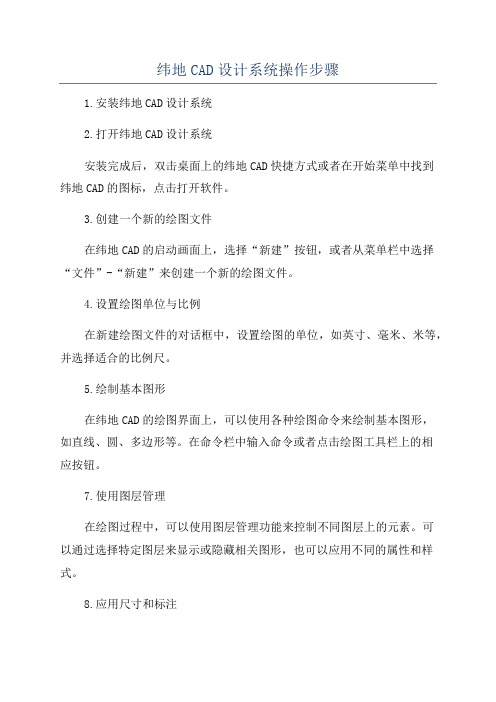
纬地CAD设计系统操作步骤1.安装纬地CAD设计系统2.打开纬地CAD设计系统安装完成后,双击桌面上的纬地CAD快捷方式或者在开始菜单中找到纬地CAD的图标,点击打开软件。
3.创建一个新的绘图文件在纬地CAD的启动画面上,选择“新建”按钮,或者从菜单栏中选择“文件”-“新建”来创建一个新的绘图文件。
4.设置绘图单位与比例在新建绘图文件的对话框中,设置绘图的单位,如英寸、毫米、米等,并选择适合的比例尺。
5.绘制基本图形在纬地CAD的绘图界面上,可以使用各种绘图命令来绘制基本图形,如直线、圆、多边形等。
在命令栏中输入命令或者点击绘图工具栏上的相应按钮。
7.使用图层管理在绘图过程中,可以使用图层管理功能来控制不同图层上的元素。
可以通过选择特定图层来显示或隐藏相关图形,也可以应用不同的属性和样式。
8.应用尺寸和标注绘图完成后,可以使用尺寸和标注命令来给图形添加尺寸信息和文字标注。
可以选择线性尺寸、半径尺寸、角度尺寸等。
9.创建块和符号对于常用的图形元素,可以创建块和符号,并保存在库中以备复用。
通过插入块命令可以快速插入已保存的块。
10.打印与输出在完成绘图后,可以选择打印或输出绘图文件。
选择“文件”-“打印”打开打印设置对话框,选择打印机和纸张大小等参数。
11.学习和应用高级功能12.学习和应用快捷键使用纬地CAD设计系统时,掌握一些常用的快捷键可以提高工作效率。
可以通过查阅纬地CAD的帮助文档来学习和应用快捷键。
以上是纬地CAD设计系统的操作步骤详解。
通过逐步学习和实践,可以熟练掌握纬地CAD的使用,提高设计绘图的效率和质量。
挡土墙设计系统教程V4.x-最新版

纬地挡土墙设计系统HintDQ第二部分纬地挡土墙综合设计系统教程纬地挡土墙设计系统HintDQ目录第1章挡土墙设计系统简介 (1)1.1 系统简介 (1)1.2 系统版本安装及说明 (2)1.3 系统界面 (2)1.4 挡墙设计基本流程 (3)第2章系统启动、新建挡墙和基本原理 (4)第3章挡土墙动态布设与图表输出 (7)3.1 挡土墙动态布设 (7)3.2 图表成果输出 (13)第4章挡墙库与挡土墙验算 (15)4.1 挡土墙标准图库的编辑与维护 (15)4.2 挡土墙验算 (24)第5章模板定制与修改 (31)5.1 圬工数量表模板的修改 (31)5.2 防护数量表模板的修改 (36)5.3 备注模板的定制 (37)5.4 图框模板的修改 (38)5.5 绘图模板的修改 (40)第6章系统菜单 (42)纬地挡土墙设计系统HintDQ第1章挡土墙设计系统简介1.1 系统简介(1)研发背景“纬地挡土墙综合设计系统”(HintDQ V4.0,以下简称“挡土墙设计系统”)是基于公路、铁路等工程的路线几何设计(包括路基横断面、边坡等)资料、数据,采用动态数据库、ARX和VC++等技术开发的挡土墙三维交互式设计软件。
该系统的主要技术突破在于,实现了挡土墙在路基纵向填挖方边坡背景上的动态拖放式布置和设计。
另外,系统后台自学习式的挡土墙数据库使得用户可以永久共享并利用其它用户及以前工程项目的成果;而模板化绘图及表格功能则支持用户进行各类不同设计需求的绘图及统计成果的输出。
纬地挡土墙设计系统可大幅度提高各类挡墙布设的效率和灵活性,有助于把路基防护工程设计人员从简单绘图和圬工数量统计等工作中解脱出来,从而有更多精力放在墙型选用、布设工作上。
纬地挡土墙设计系统可直接读取纬地道路CAD系统设计的基础数据信息,避免用户重复进行数据(路线平、纵、横以及边坡、超高加宽等信息)录入、以及可能出现的基础数据计算和差错;适用于各等级公路、铁路、厂区林区道路的横断面及项目中的路肩墙、路堑墙、重力式挡土墙、护面墙、护脚等各类支挡构造物设计;系统采用自学习式数据库设计,自动学习并追加挡土墙数据库,使得用户可以方便地应用其他项目中曾经应用过的支挡构造物型式和数据。
常见问题解答【纬地系列软件教程】

第二十六章常见问题解答26.1 软件维护1. 运行环境问题:纬地道路CAD运行在什么环境下?答复:使用纬地道路CAD需要有Windows运行环境,支持Win98,Win2k,WinXP 操作系统;并且在计算机上还要安装AutoCAD R14、2000/2002或2004、2005/2006中的一种;然后在其上安装纬地道路CAD。
我们推荐用户使用WinXP,AutoCAD2002。
在输出成果表格时,还需要Office组件中的Word和Excel 支持。
推荐用户安装Office2000/XP。
2. 软件安装问题:安装纬地软件有那些注意事项?答复:首先要确定计算机中有满足纬地运行的软件环境,如Windows操作系统,Office办公环境,AutoCAD 绘图软件。
纬地系统使用USB软件锁,须注意:在第一次安装软件之前不要插软件锁,在安装纬地道路软件时会将软件锁驱动程序一并安装到计算机中。
否则Windows会自动安装一个错误的软件锁驱动程序。
如果是这样,则必须在控制面板中将错误的驱动程序删除掉,重新安装纬地道路系统。
问题:为什么升级或者重新安装纬地道路时,不能正常安装,提示没有安装等信息?答复:解决方法:1、先从系统控制面板中卸载原装版本软件;2、若有自定义的标准挡墙库,直接复制备份C:\HINT40\DQDB.HDQ库文件;3、若有自定义的标准图框表格等模板文件,请复制备份这些文件;4、手工删除C:\HINT40目录下的所有文件;5、手工删除C:\WINDOWS\SYSTEM32目录下的以下动态库文件:Datfil40.dll HDMView.ocx HWndLib.dll DatFil40.70.dll和HWndLib.70.dll (如果存在的话);6、重新运行纬地系统安装程序完成安装即可;7、正常后将备份的标准挡墙库和标准图框表格等模板文件覆盖回C:\HINT40目录下。
(主要原因是个别计算机上旧版的动态库文件被系统锁定,没有被新版安装程序所更新,因为该动态库是纬地系列软件所公用的,以前可能还安装了纬地系列软件中的其他软件如土方调配等,自动卸载程序因为该库要被其它软件所用便没有将其更新。
纬地挡土墙设计用户手册
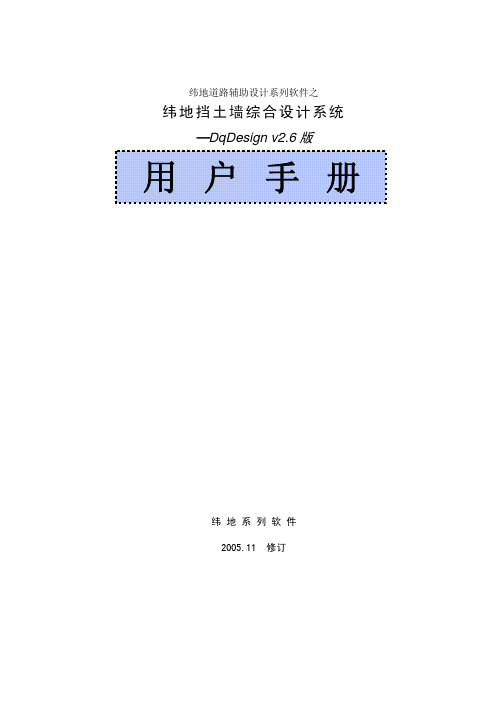
纬地道路辅助设计系列软件之纬地挡土墙综合设计系统—DqDesign v2.6版用户手册纬 地 系 列 软 件2005.11 修订纬地挡土墙综合设计系统(DqDesign v2.x)纬地挡土墙综合设计系统(DqDesign v2.x)是纬地软件结合工程设计实践开发完成的一套专业挡土墙设计软件系统,其功能包括:各种型式挡土墙的稳定性验算,挡土墙平立面动态布设和修改,挡土墙平、立、横断面设计绘图、标注,以及全墙圬工数量的统计和出表等。
该系统不仅可以独立运行,更可以与纬地三维道路CAD软件完全配套应用(效率更高也更方便),与以往的挡土墙绘图软件相比,纬地挡土墙综合设计系统具有以下优势和亮点:1、直接提取并利用纬地道路CAD中相关的路线平、纵、横设计资料和成果数据,方便准确,解决了以往挡土墙绘图软件需要用户手工逐桩输入的问题;2、系统包含专业通用的挡土墙稳定性验算模块,将计算和绘图一体化;3、采用开放式自学习挡土墙数据库(标准图库),除系统原本带有的标准图库外,系统可自动学习并扩增记录用户每次设计的挡墙标准图入库,以便以后直接使用;4、该系统首次实现了动态交互式完成挡土墙和护面墙等的平立面布设,使挡土墙软件不再仅仅只能进行绘图,更多的体现设计思路;5、批量输出挡墙平、立面设计图并统计圬工数量。
第一章系统安装及总体应用说明目前版本的纬地挡土墙综合设计系统(DqDesign v2.x)必须与纬地道路CAD系统(HintCAD v 4.x以后版本)结合使用,即在已有的完成了路线平、纵、横设计的纬地道路CAD系统项目的基础上进行挡土墙设计与出图(验算部分除外)。
一、 程序安装:(1)系统安装要求(原则上以能正常安装并使用AutoCAD为标准)计算机:台式或笔记本式计算机均可。
CPU:PII200以上。
内存:64M以上。
操作系统:Windows 95 / 98 / me / Se / NT / 2000 /XP 均可。
挡土墙设计系统教程

纬地道路辅助设计系列软件之纬地挡土墙综合设计系统V3.6纬地系列软件2012.11 修订1.1 系统启动、新建挡墙和基本原理点击“项目”菜单,选择“打开项目”,点击“设计”菜单下的“开始设计”可以直接进入挡墙设计界面,如图1-1。
用户直接读出纬地项目文件,系统把挡墙数据文件自动保存到当前项目文件夹里,挡墙设计文件名和项目文件名一致。
图1-1读取纬地项目文件(*.prj)后,用户可以通过“项目”菜单下的“项目管理”查看并修改该项目对应的路径、位置和挡土墙设计文件等,参见图1-2所示。
图1-2选择“属性”区可查看和设置挡墙布设过程中的基本参数值和选项,包括布线过程中桩号取整、沉降缝默认间距、沉降缝最大间距以及挡墙基坑默认参数等,如图1-3和1-4所示。
图1-3图1-4系统自带的或自定义的出图出表模板文件、图框等设置在“图框/表格”区指定文件路径,如图1-5所示。
图1-5点击“设计”菜单下的“新建分段”命令,系统出现图1-6所示对话框,系统自动读出项目起终点范围,提示用户选择需要布设挡墙的路基侧别(路基的左侧或右侧)和桩号区间(也可以选全范围)、输入出图使用的起终方向实际地名,点击“确定”,系统把刚输入挡墙分段显示到相应的路侧分段列表中,挡墙布设草图形显示到CAD的模型空间里,如图1-7所示。
图1-6图1-7图中高程标尺为黑色竖向线、桩号里程标尺为黑色横向线,路基中桩高程设计线为横向黄线,路基边缘的高程设计线为横向红线,本侧的边坡与地面相交形成的坡口坡脚线为绿色线,纵断地面线为青色线。
挡墙布设草图的构成原理如下图1-8a(挖方路基)、图1-8b(填方路基)所示,箭头表示投影方向。
将每个桩号横断面的同一侧(左侧或者右侧)对应的纵断地面高程、纵断设计高程、坡口坡脚高程以及该侧路基边缘高程点按照高程为纵坐标和桩号为横坐标的坐标系依次连接,便构成了挡墙布设草图。
通过该图,用户可以很清楚地看到哪一段为填方边坡、哪一段为挖方边坡,方便用户非常直观地进行挡墙的布设。
(整理)纬地挡土墙用户手册
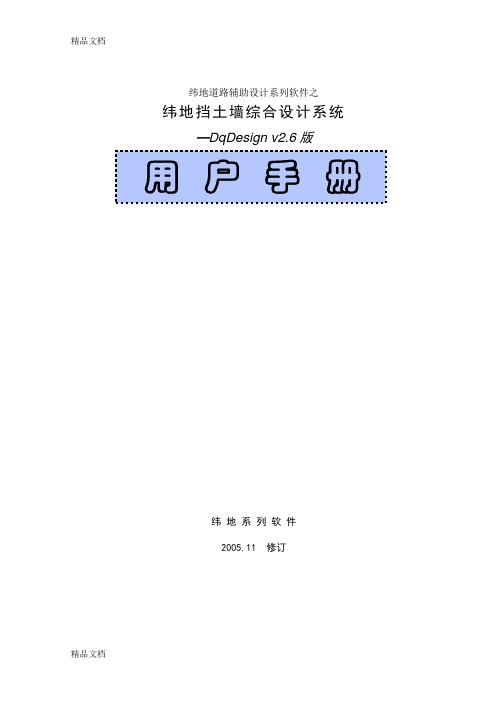
纬地道路辅助设计系列软件之纬地挡土墙综合设计系统—DqDesign v2.6版纬地系列软件2005.11 修订纬地挡土墙综合设计系统(DqDesign v2.x)纬地挡土墙综合设计系统(DqDesign v2.x)是纬地软件结合工程设计实践开发完成的一套专业挡土墙设计软件系统,其功能包括:各种型式挡土墙的稳定性验算,挡土墙平立面动态布设和修改,挡土墙平、立、横断面设计绘图、标注,以及全墙圬工数量的统计和出表等。
该系统不仅可以独立运行,更可以与纬地三维道路CAD软件完全配套应用(效率更高也更方便),与以往的挡土墙绘图软件相比,纬地挡土墙综合设计系统具有以下优势和亮点:1、直接提取并利用纬地道路CAD中相关的路线平、纵、横设计资料和成果数据,方便准确,解决了以往挡土墙绘图软件需要用户手工逐桩输入的问题;2、系统包含专业通用的挡土墙稳定性验算模块,将计算和绘图一体化;3、采用开放式自学习挡土墙数据库(标准图库),除系统原本带有的标准图库外,系统可自动学习并扩增记录用户每次设计的挡墙标准图入库,以便以后直接使用;4、该系统首次实现了动态交互式完成挡土墙和护面墙等的平立面布设,使挡土墙软件不再仅仅只能进行绘图,更多的体现设计思路;5、批量输出挡墙平、立面设计图并统计圬工数量。
第一章系统安装及总体应用说明目前版本的纬地挡土墙综合设计系统(DqDesign v2.x)必须与纬地道路CAD系统(HintCAD v 4.x以后版本)结合使用,即在已有的完成了路线平、纵、横设计的纬地道路CAD系统项目的基础上进行挡土墙设计与出图(验算部分除外)。
一、程序安装:(1)系统安装要求(原则上以能正常安装并使用AutoCAD为标准)计算机:台式或笔记本式计算机均可。
CPU:PII200以上。
内存:64M以上。
操作系统:Windows 95 / 98 / me / Se / NT / 2000 /XP 均可。
图形平台:AutoCAD R2000(包含Express菜单)或AutoCAD R2002中英文版推荐用户最好使用AutoCAD R2002(最稳定版本)。
纬地道路辅助设计系统教程(HINTCAD V5.0~6.0)

第一部分纬地道路辅助设计系统教程( HintCAD V5.0~6.0 )第一章系统主要功能及常规应用步骤1.1系统主要功能1.1.1 路线辅助设计(1)平面动态可视化设计与绘图系统沿用传统的导线法(交点法)经典理论,可进行任意组合形式的公路平面线形设计计算和多种模式的反算。
用户可在计算机屏幕上交互进行定线及修改设计,在动态拖动修改交点位置、曲线半径、切线长度、缓和曲线参数的同时,可以实时监控其交点间距、转角、半径、外距以及曲线间直线段长度等技术参数。
而使用纬地智能布线技术,可以将已确定的直线、圆曲线等控制单元自动衔接为完整的路线,并可以对路线中任一控制单元(均为CAD的线元实体)方便地进行平移、旋转、缩放等操作调整,从而直观快捷并准确地确定出路线线位。
在平面设计完成的同时,系统可自动完成全线桩号的连续计算和平面绘图。
系统支持基于数字化地形图(图像)上的上述功能,同时也可方便地将低等级公路外业期间已经完成的平面线形导入本系统。
(2)断面交互式动态拉坡与绘图系统在自动绘制拉坡图的基础上,支持动态交互式完成拉坡与竖曲线设计。
用户可实时修改变坡点的位置、标高、竖曲线半径、切线长、外距等参数;对设计者指定的控制点高程或临界坡度,受控处系统可自动提示控制情况。
另外纬地针对公路改扩建项目,将在以后版本中增加自行回归纵坡(点)数据的功能。
系统支持以“桩号区间”和“批量自动绘图”两种方式绘制任意纵、横比例和精度的纵断面设计图及纵面缩图,自动标注沿线桥、涵等构造物,绘图栏目也可根据用户需要自由取舍定制。
以上功能不仅适用于公路主线,同样适用于互通式立交匝道的纵断面设计与绘图。
(3)超高、加宽过渡处理及路基设计计算系统支持处理各种加宽、超高方式及其过渡变化,进而完成路基设计与计算、方便、准确地输出路基设计表,可以自动完成该表中平、竖曲线要素栏目的标注。
系统在随盘安装的“纬地路线与立交标准设计数据库”的基础上,通过“设计向导”功能自动为项目取用超高和加宽参数,并建立控制数据文件。
纬地设计系统操作步骤

纬地设计系统操作步骤第一步:打开纬地设计系统用户需要先打开纬地设计系统的应用程序。
在电脑上,用户可以在开始菜单或桌面上找到应用程序的图标,然后双击打开。
在移动设备上,用户可以在应用程序列表中找到纬地设计系统的图标,然后点击打开。
第二步:登录或注册账号在纬地设计系统中,用户需要登录或注册一个账号才能使用所有功能。
如果用户已经有账号,可以直接输入账号和密码登录。
如果用户没有账号,可以点击注册按钮进行账号注册。
第三步:选择设计类型第四步:创建设计项目在选择设计类型之后,用户需要创建一个新的设计项目。
用户可以为项目命名,并选择项目所在的区域和场地。
第五步:导入场地平面图在创建设计项目之后,用户需要将场地的平面图导入纬地设计系统。
用户可以从本地文件夹中选择平面图文件,或者通过摄像头拍摄场地平面图。
第六步:添加家具和装饰品在导入平面图之后,用户可以开始添加家具和装饰品。
纬地设计系统提供了一个家具和装饰品库,用户可以从中选择合适的物品进行添加。
用户可以通过拖拽的方式将物品放置在平面图上,并可以随意调整物品的大小和位置。
第八步:添加建筑结构和材质在完成家具和装饰品的添加之后,用户还可以添加建筑结构和材质。
用户可以选择不同的墙体、地板、天花板等建筑要素,然后为其选择适合的材质和颜色。
用户可以通过拖拽的方式将建筑要素放置在场地平面图上,并可以随意调整其大小和位置。
第九步:保存和预览设计方案第十步:导出设计方案在保存和预览设计方案之后,用户可以选择导出设计方案。
纬地设计系统提供了多种导出格式供用户选择,用户可以将设计方案导出为图片、视频或PDF文件。
用户可以选择导出的分辨率、帧率和质量等参数,以满足自己的需求。
通过以上十个步骤,用户可以轻松地使用纬地设计系统进行室内外设计方案的制作。
纬地设计系统的操作简单易懂,功能强大,用户可以通过不同的操作步骤实现各种个性化设计需求。
无论是专业设计师还是普通用户,都能够通过纬地设计系统实现自己的设计想法。
常见问题解答【纬地系列软件教程】

常见问题解答【纬地系列软件教程】第二十六章常见问题解答26.1 软件维护1. 运行环境问题:纬地道路CAD运行在什么环境下?答复:使用纬地道路CAD需要有Windows运行环境,支持Win98,Win2k,WinXP 操作系统;并且在计算机上还要安装AutoCAD R14、2000/2002或2004、2005/2006中的一种;然后在其上安装纬地道路CAD。
我们推荐用户使用WinXP,AutoCAD2002。
在输出成果表格时,还需要Office 组件中的Word和Excel支持。
推荐用户安装Office2000/XP。
2. 软件安装问题:安装纬地软件有那些注意事项?答复:首先要确定计算机中有满足纬地运行的软件环境,如Windows操作系统,Office办公环境,AutoCAD绘图软件。
纬地系统使用USB软件锁,须注意:在第一次安装软件之前不要插软件锁,在安装纬地道路软件时会将软件锁驱动程序一并安装到计算机中。
否则Windows会自动安装一个错误的软件锁驱动程序。
如果是这样,则必须在控制面板中将错误的驱动程序删除掉,重新安装纬地道路系统。
问题:为什么升级或者重新安装纬地道路时,不能正常安装,提示没有安装等信息?答复:解决方法:1、先从系统控制面板中卸载原装版本软件;2、若有自定义的标准挡墙库,直接复制备份C:\HINT40\DQDB.HDQ库文件;3、若有自定义的标准图框表格等模板文件,请复制备份这些文件;4、手工删除C:\HINT40目录下的所有文件;5、手工删除C:\WINDOWS\SYSTEM32目录下的以下动态库文件:Datfil40.dll HDMView.ocx338HWndLib.dll DatFil40.70.dll和HWndLib.70.dll (如果存在的话);6、重新运行纬地系统安装程序完成安装即可;7、正常后将备份的标准挡墙库和标准图框表格等模板文件覆盖回C:\HINT40目录下。
纬地软件挡墙库快速添加
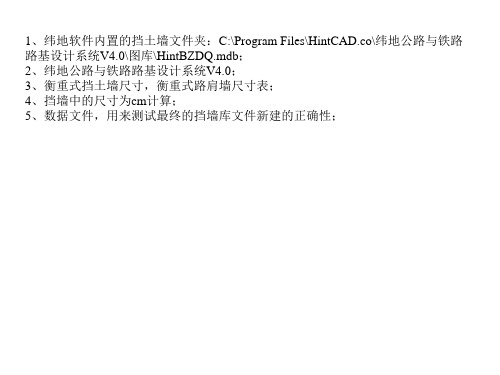
450.7
0.186
1200
0.35 480 720 120 0
90 150 60
0 334 36.103 35.169 0.902 2.498 2.680 2.339
429.3
0.127
1300
0.35 520 780 70
60
90 170 35
30 362 41.770
40.836 0.902 2.498 2.680 2.353
设计中参考的衡重式路肩墙,设 计尺寸如图所示,以新建挡墙给 的尺寸对应新建挡墙的尺寸,来 给出每一条边的长度;
右现有的挡墙尺寸,计算新建纬地中挡墙需要的尺寸,如下表;
地基容许 基底摩擦 填土内 填料
应力
系数 摩擦角 容重
填土高
(KPa)
Ho
(° ) (KN/m3) (m)
基底 坡度
n3
墙高
墙面 墙背 坡度 坡度
0.166
600
0.35 240 360 60
0
50
60
30
0
157 8.769
8.231
0.627 3.006 2.645 1.851
314.6
0.181
700
0.35 280 420 70
0
50 70 35
0 175 11.338 10.800 0.627 2.974 2.625 1.810
纬地教程
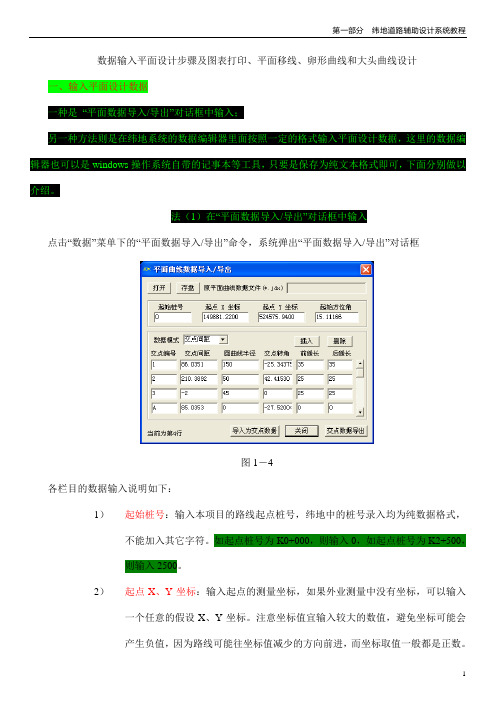
数据输入平面设计步骤及图表打印、平面移线、卵形曲线和大头曲线设计一、输入平面设计数据一种是“平面数据导入/导出”对话框中输入;另一种方法则是在纬地系统的数据编辑器里面按照一定的格式输入平面设计数据,这里的数据编辑器也可以是windows操作系统自带的记事本等工具,只要是保存为纯文本格式即可,下面分别做以介绍。
法(1)在“平面数据导入/导出”对话框中输入点击“数据”菜单下的“平面数据导入/导出”命令,系统弹出“平面数据导入/导出”对话框图1-4各栏目的数据输入说明如下:1)起始桩号:输入本项目的路线起点桩号,纬地中的桩号录入均为纯数据格式,不能加入其它字符。
如起点桩号为K0+000,则输入0,如起点桩号为K2+500,则输入2500。
2)起点X、Y坐标:输入起点的测量坐标,如果外业测量中没有坐标,可以输入一个任意的假设X、Y坐标。
注意坐标值宜输入较大的数值,避免坐标可能会产生负值,因为路线可能往坐标值减少的方向前进,而坐标取值一般都是正数。
1输入,用小数点分割度和分秒,如115°03′25.5″则输入115.03255,又如30°则输入30即可。
如果外业中没有测量方位角,也可以输入一个大概估计的方位角,当然输入任意角度也可以。
4)数据格式:系统支持输入“交点间距”或“交点桩号”两种格式.交点编号:输入路线起点、各交点号和终点的名称和编号。
注意输入时可不带“JD”两个字符,在平面标注交点时,系统会自动加上“JD”,如“JD1”则输入1。
5)交点间距或交点桩号:按照选择的数据格式,输入交点间距或交点桩号。
注意:如果路线测量中存在虚交或者断链,则必须选择交点间距的数据模式,因为虚交点不存在交点桩号,而断链以后的桩号是路线测量的表面桩号,并非按路线实际距离推算的连续桩号,所以不能采用交点桩号的数据格式。
6)圆曲线半径:输入每个交点转角设置的曲线半径。
路线终点的半径一栏则输入0。
7)交点转角:输入每个交点的转角,数据格式同3)中起始方位角的格式,(左负右正).路线终点的转角输入0。
纬地道路辅助设计系统教程
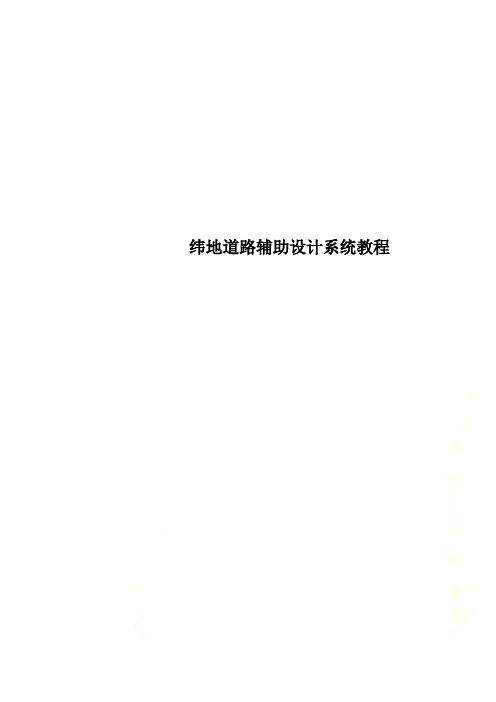
纬地道路辅助设计系统教程目录纬地道路辅助设计系统教程( HintCAD V5.0~6.0 )第二章纬地设计向导与项目管理 (16)2.1 纬地设计向导 (16)2.2 项目管理 (20)2.3 纬地项目中心 (27)第三章路线及立交平面线形设计 (23)3.1 前言 (23)3.2 平面线形设计方法之一“曲线设计法”233.3 立交平面线位设计 (25)3.4 四种起点接线方式 (27)3.5 中间曲线段数据输入与搭接 (29)3.6 七种终点接线方式 (30)3.7 曲线拖动 (34)3.8 接线计算和拖动接线计算 (35)3.9 自动接线计算 (35)3.10 平曲线的设计方法之二“交点设计法” (36)3.11 十一种交点法曲线设计计算方式383.12 平面曲线导入/导出 (40)3.13 平曲交点导入 (42)3.14 平面自动分图 (43)3.15 平面移线 (46)第四章纵、横断面数据准备与纵断面设计绘图 (47)4.1 纵断面地面线数据输入 (47)4.2 横断面地面线数据输入 (48)4.3 纵断面动态拉坡设计 (49)4.4 路线纵断面图绘制 (51)4.5 边沟、排水沟沟底标高设计 (52)第五章连接部图和路面标高图绘制 (54)5.1 连接部图(端部设计详图)的绘制545.2 路面标高图绘制 (55)5.3 端部平分线绘制――连接部双向路拱时路脊线绘制 (56)第六章路基设计计算 (57)6.1 路基设计计算 (57)第七章参数化横断面设计绘图 (59)7.1 横断面设计与绘图 (59)7.2 横断面修改 (64)7.3 挖台阶处理 (66)7.4 边坡相交计算 (67)第八章支挡防护构造物录入 (68)8.1 支挡防护构造物录入 (68)8.2 标准构造物录入(标准挡土墙录入)688.3 当前工程项目的挡墙设置 (69)8.4 注意事项 (70)8.5 继续开发 (70)第九章路线总体设计图及公路用地图绘制719.1 路线总体设计图绘制 (71)9.2 公路用地图绘制 (72)9.3 路线透视图绘制 (72)9.3 构造物标注 (74)第十章设计表格输出 (75)10.1 设计表格输出方式 (75)10.2 计算输出“直、曲线转角表”.7510.3 计算输出立交“匝道曲线表”.7510.4 计算输出立交匝道“主点坐标表”7610.5 计算输出“逐桩坐标表” (76)10.6 计算输出纵坡与竖曲线表 (76)10.7 计算输出路基设计表 (77)10.8 计算输出土石方计算表 (77)10.9 计算输出逐桩用地与坐标表 (79)10.10 计算输出超高加宽表 (79)10.11 计算输出路面加宽表 (80)10.12 计算输出边沟、排水沟设计表8010.13 计算输出总里程及断链桩号表8010.14 计算输出主要技术指标表 (81)第十一章电缆管线图绘制 (82)第十二章其它辅助功能 (83)12.1 生成桩号文件 (83)12.2 平面数据转换之Jd→Pm (83)12.3 平面数据转换之Pm→Jd (83)12.4 搜索确定连接部位置 (83)12.5 计算已知桩号的X、Y坐标 (84)12.6 搜索路线中心线上任意点桩号.8512.7 计算两点方位角 (86)12.8 计算任意桩号的设计标高 (86)12.9 计算路线外一点到中心线距离与桩号8612.10 绘制已知桩号的法线 (86)12.11 标注坐标点 (86)12.12 智能标注坐标 (87)12.13 示坡线绘制 (87)12.14 计算桥梁等桩位坐标 (87)12.15 外业放线计算 (88)12.16 土石方数量估算与计算平均填土高度8812.17 坐标换带 (90)12.18 单桩填挖 (91)12.19 线形显示 (91)第十三章数据文件介绍 (92)13.1 平面线形数据文件(*.pm) (93)13.2 交点设计法平面数据文件(*.jd)9413.3 纵断面设计数据文件(*.zdm)9413.4 路幅宽度数据文件(*.wid) (95)13.5 超高过渡数据文件(*.sup) (96)13.6 路基设计中间数据文件(*.lj)9713.7 纵断面地面线数据文件(*.dmx)9713.8 横断面地面线数据文件(*.hdm)9813.9 土方数据文件(*.tf) (99)13.10 设计参数控制数据文件(*.ctr)暨“控制参数录入” (99)13.11 沟底纵坡变坡点数据文件(*.zbg和*.ybg) (104)13.12 平面数据导入文件(*.jdx) (104)13.13 平面交点数据导入文件(*.*)10513.14 三维数模组文件(*.GTM) 10513.15 横断面三维数据文件(*.3DR)105第十四章关于路线测量断链 (106)14.1 关于断链处理 (106)14.2 纬地系统关于断链的处理方法106第十五章数字地面模型建立与应用 (109)15.1 主要功能说明 (109)15.2 数模建立与应用 (111)第十六章平交口设计 (126)16.1 平交口设计命令详细说明 (126)16.2 常见平交口模型建立过程 (130)16.3 深入了解纬地平交口基本模型单元134第二章纬地设计向导与项目管理2.1 纬地设计向导菜单:项目——设计向导命令:Hwizard纬地系统V3.0~V5.6版在国内首先建立起基于现行《公路工程技术标准》和《公路路线设计规范》的纬地路线与立交设计专用标准数据库,并研制开发“纬地设计向导”功能,该功能自动为不同等级和标准的设计项目选取超高与加宽过渡区间、数值,以及填挖方边坡、边沟排水沟等设计控制参数,引导用户更加快捷、方便地完成路线与互通式立交设计工作。
纬地挡土墙设计步骤
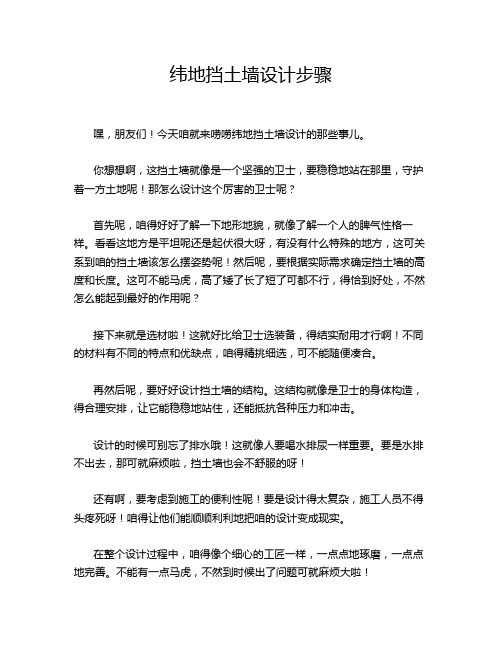
纬地挡土墙设计步骤
嘿,朋友们!今天咱就来唠唠纬地挡土墙设计的那些事儿。
你想想啊,这挡土墙就像是一个坚强的卫士,要稳稳地站在那里,守护着一方土地呢!那怎么设计这个厉害的卫士呢?
首先呢,咱得好好了解一下地形地貌,就像了解一个人的脾气性格一样。
看看这地方是平坦呢还是起伏很大呀,有没有什么特殊的地方,这可关系到咱的挡土墙该怎么摆姿势呢!然后呢,要根据实际需求确定挡土墙的高度和长度。
这可不能马虎,高了矮了长了短了可都不行,得恰到好处,不然怎么能起到最好的作用呢?
接下来就是选材啦!这就好比给卫士选装备,得结实耐用才行啊!不同的材料有不同的特点和优缺点,咱得精挑细选,可不能随便凑合。
再然后呢,要好好设计挡土墙的结构。
这结构就像是卫士的身体构造,得合理安排,让它能稳稳地站住,还能抵抗各种压力和冲击。
设计的时候可别忘了排水哦!这就像人要喝水排尿一样重要。
要是水排不出去,那可就麻烦啦,挡土墙也会不舒服的呀!
还有啊,要考虑到施工的便利性呢!要是设计得太复杂,施工人员不得头疼死呀!咱得让他们能顺顺利利地把咱的设计变成现实。
在整个设计过程中,咱得像个细心的工匠一样,一点点地琢磨,一点点地完善。
不能有一点马虎,不然到时候出了问题可就麻烦大啦!
你说这纬地挡土墙设计是不是很有讲究?就像盖房子一样,每一个环节都得精心对待。
咱可不能随随便便就搞,得认真负责,这样才能设计出优秀的挡土墙,让它为我们的工程保驾护航呀!
总之啊,纬地挡土墙设计可不是一件简单的事儿,但只要咱用心去做,就一定能做好!相信自己,也相信我们的智慧和能力,一定能让这些挡土墙成为坚固的堡垒!。
纬地挡土墙用户手册

纬地道路辅助设计系列软件之纬地挡土墙综合设计系统—DqDesign v2.6版纬地系列软件2005.11 修订纬地挡土墙综合设计系统(DqDesign v2.x)纬地挡土墙综合设计系统(DqDesign v2.x)是纬地软件结合工程设计实践开发完成的一套专业挡土墙设计软件系统,其功能包括:各种型式挡土墙的稳定性验算,挡土墙平立面动态布设和修改,挡土墙平、立、横断面设计绘图、标注,以及全墙圬工数量的统计和出表等。
该系统不仅可以独立运行,更可以与纬地三维道路CAD软件完全配套应用(效率更高也更方便),与以往的挡土墙绘图软件相比,纬地挡土墙综合设计系统具有以下优势和亮点:1、直接提取并利用纬地道路CAD中相关的路线平、纵、横设计资料和成果数据,方便准确,解决了以往挡土墙绘图软件需要用户手工逐桩输入的问题;2、系统包含专业通用的挡土墙稳定性验算模块,将计算和绘图一体化;3、采用开放式自学习挡土墙数据库(标准图库),除系统原本带有的标准图库外,系统可自动学习并扩增记录用户每次设计的挡墙标准图入库,以便以后直接使用;4、该系统首次实现了动态交互式完成挡土墙和护面墙等的平立面布设,使挡土墙软件不再仅仅只能进行绘图,更多的体现设计思路;5、批量输出挡墙平、立面设计图并统计圬工数量。
第一章系统安装及总体应用说明目前版本的纬地挡土墙综合设计系统(DqDesign v2.x)必须与纬地道路CAD系统(HintCAD v 4.x以后版本)结合使用,即在已有的完成了路线平、纵、横设计的纬地道路CAD系统项目的基础上进行挡土墙设计与出图(验算部分除外)。
一、程序安装:(1)系统安装要求(原则上以能正常安装并使用AutoCAD为标准)计算机:台式或笔记本式计算机均可。
CPU:PII200以上。
内存:64M以上。
操作系统:Windows 95 / 98 / me / Se / NT / 2000 /XP 均可。
图形平台:AutoCAD R2000(包含Express菜单)或AutoCAD R2002中英文版推荐用户最好使用AutoCAD R2002(最稳定版本)。
【纬地系列软件教程】第二部分A_纬地挡土墙在综合设计系统教程
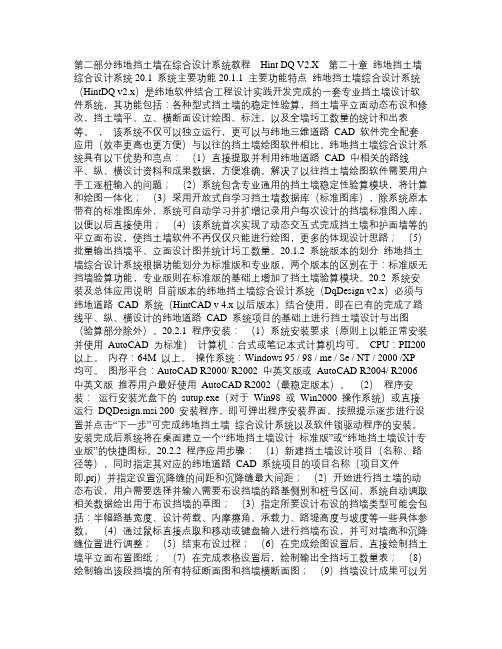
第二部分纬地挡土墙在综合设计系统教程Hint DQ V2.X 第二十章纬地挡土墙综合设计系统20.1 系统主要功能20.1.1 主要功能特点纬地挡土墙综合设计系统(HintDQ v2.x)是纬地软件结合工程设计实践开发完成的一套专业挡土墙设计软件系统,其功能包括:各种型式挡土墙的稳定性验算,挡土墙平立面动态布设和修改,挡土墙平、立、横断面设计绘图、标注,以及全墙圬工数量的统计和出表等。
,该系统不仅可以独立运行,更可以与纬地三维道路CAD 软件完全配套应用(效率更高也更方便)与以往的挡土墙绘图软件相比,纬地挡土墙综合设计系统具有以下优势和亮点:(1)直接提取并利用纬地道路CAD 中相关的路线平、纵、横设计资料和成果数据,方便准确,解决了以往挡土墙绘图软件需要用户手工逐桩输入的问题;(2)系统包含专业通用的挡土墙稳定性验算模块,将计算和绘图一体化;(3)采用开放式自学习挡土墙数据库(标准图库),除系统原本带有的标准图库外,系统可自动学习并扩增记录用户每次设计的挡墙标准图入库,以便以后直接使用;(4)该系统首次实现了动态交互式完成挡土墙和护面墙等的平立面布设,使挡土墙软件不再仅仅只能进行绘图,更多的体现设计思路;(5)批量输出挡墙平、立面设计图并统计圬工数量。
20.1.2 系统版本的划分纬地挡土墙综合设计系统根据功能划分为标准版和专业版,两个版本的区别在于:标准版无挡墙验算功能,专业版则在标准版的基础上增加了挡土墙验算模块。
20.2 系统安装及总体应用说明目前版本的纬地挡土墙综合设计系统(DqDesign v2.x)必须与纬地道路CAD 系统(HintCAD v 4.x以后版本)结合使用,即在已有的完成了路线平、纵、横设计的纬地道路CAD 系统项目的基础上进行挡土墙设计与出图(验算部分除外)。
20.2.1 程序安装:(1)系统安装要求(原则上以能正常安装并使用AutoCAD 为标准)计算机:台式或笔记本式计算机均可。
纬地道路辅助设计系统教程(HINTCAD V5.0~6.0)

第一部分纬地道路辅助设计系统教程( HintCAD V5.0~6.0 )第一章系统主要功能及常规应用步骤1.1系统主要功能1.1.1 路线辅助设计(1)平面动态可视化设计与绘图系统沿用传统的导线法(交点法)经典理论,可进行任意组合形式的公路平面线形设计计算和多种模式的反算。
用户可在计算机屏幕上交互进行定线及修改设计,在动态拖动修改交点位置、曲线半径、切线长度、缓和曲线参数的同时,可以实时监控其交点间距、转角、半径、外距以及曲线间直线段长度等技术参数。
而使用纬地智能布线技术,可以将已确定的直线、圆曲线等控制单元自动衔接为完整的路线,并可以对路线中任一控制单元(均为CAD的线元实体)方便地进行平移、旋转、缩放等操作调整,从而直观快捷并准确地确定出路线线位。
在平面设计完成的同时,系统可自动完成全线桩号的连续计算和平面绘图。
系统支持基于数字化地形图(图像)上的上述功能,同时也可方便地将低等级公路外业期间已经完成的平面线形导入本系统。
(2)断面交互式动态拉坡与绘图系统在自动绘制拉坡图的基础上,支持动态交互式完成拉坡与竖曲线设计。
用户可实时修改变坡点的位置、标高、竖曲线半径、切线长、外距等参数;对设计者指定的控制点高程或临界坡度,受控处系统可自动提示控制情况。
另外纬地针对公路改扩建项目,将在以后版本中增加自行回归纵坡(点)数据的功能。
系统支持以“桩号区间”和“批量自动绘图”两种方式绘制任意纵、横比例和精度的纵断面设计图及纵面缩图,自动标注沿线桥、涵等构造物,绘图栏目也可根据用户需要自由取舍定制。
以上功能不仅适用于公路主线,同样适用于互通式立交匝道的纵断面设计与绘图。
(3)超高、加宽过渡处理及路基设计计算系统支持处理各种加宽、超高方式及其过渡变化,进而完成路基设计与计算、方便、准确地输出路基设计表,可以自动完成该表中平、竖曲线要素栏目的标注。
系统在随盘安装的“纬地路线与立交标准设计数据库”的基础上,通过“设计向导”功能自动为项目取用超高和加宽参数,并建立控制数据文件。
(完整版)纬地道路设计软件指导手册简版

3.1运行软件图1-1-1程序界面3.2建立设计项目点击“项目”→“新建项目”,指定项目名称、路径,新建公路路线设计项目。
3.3打开数字地形图应用AutoCAD打开数字化地形图。
3.4平面线形设计3.4.1打开“主线平面设计”对话框点击“设计”→“主线平面设计”,打开主对话框,如下图所示。
图1-1-2主线平面设计对话框对于已有项目,“主线平面设计”启动后,自动打开并读入当前项目中所指定的平面交点数据。
用户点按“计算绘图”后便可在当前屏幕浏览路线平面图形。
3.4.2确定交点1)单击主线平面设计对话框上的【拾取】按钮,从图中选择路线起点位置,获得路线起点的坐标,并显示在对话框上(图1-1-3)。
也可以在键盘上直接输入起点的坐标。
图1-1-3 起点的坐标2)单击对话框上的【插入】按钮,从图中选择(或者键盘输入)路线其它交点的坐标,可以连续选择多个交点的位置,也可以只选择一个交点的位置,按“ESC”键退出交点位置的选择,返回主线平面设计对话框。
结果见图1-1-4。
图1-1-4路线交点说明:(1)“交点序号”、“交点名称”“交点序号”显示的是软件对交点的自动编号,起点为0,依次增加。
“交点名称”编辑框中显示或输入当前交点的名称,交点名称自动编排,一般默认为交点的序号,可以改成其它的任何名称,如起点改为BP ,终点改为EP 。
在调整路线时,如果在路线中间插入或删除交点,系统默认增减交点以后的交点名称是不改变的。
如果需要对交点名称进行重新编号,可在交点名称处单击鼠标右键,系统即弹出交点名称自动编号的选项菜单(如图1-1-5所示),选择对当前项目的全部交点进行“全部重新编号”,或“从当前交点开始重新编号”,或“以当前交点格式重新编号”。
路线起点交点1交点2 交点3 交点4图1-1-5交点编号(2)“X(N)”、“Y(E)”编辑框输入或显示当前交点的坐标数值。
(3)“插入”、“删除”按钮“插入”用来在当前交点位置之后插入一个交点;“删除”用来删除当前的交点。
纬地设计系统操作步骤
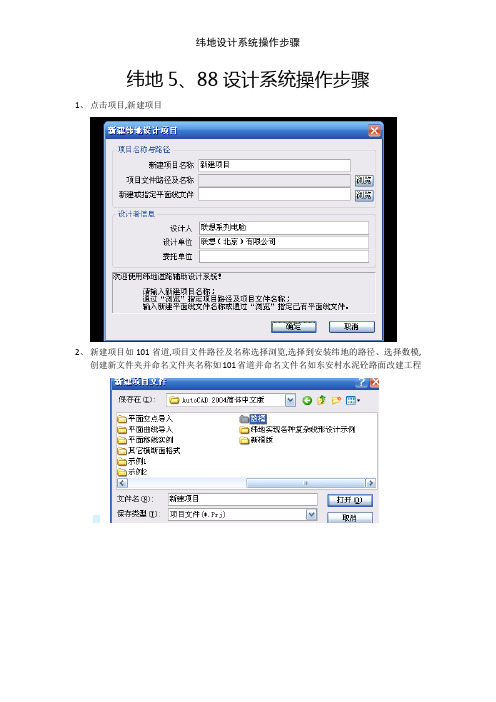
纬地5、88设计系统操作步骤1、点击项目,新建项目2、新建项目如101省道,项目文件路径及名称选择浏览,选择到安装纬地的路径、选择数模,创建新文件夹并命名文件夹名称如101省道并命名文件名如东安村水泥砼路面改建工程3、点击设计项中的主线平面设计,选择插入交点,并输入交点的坐标。
选择所要设计的交点,点击拖动,点击CAD中的交点,选择所配的半径等,点击计算绘图,系统将计算出路线的曲线要素,这时,生成的圆曲线不就是平滑曲线,在CAD命令栏中输入regen,圆曲线将变成圆滑曲线。
点击存盘,如下图。
如果设计桩号的起点桩号不就是K0+000,则点击控制,进行更改,如下图:点击项目菜单中的项目管理器,如下图,说明已有平面交点文件4、点击绘图菜单栏中的平面自动分图,如下图,设置每页的长度,等项。
点击开始出图,如下图:5、点击项目菜单栏中的设计向导,设置好路的超高、加宽,路基布置形式等。
点击自动计算超高加宽,如下图:点击完成,如下图:6、点击数据菜单栏中的纵断数据输入,7、点击项目菜单栏中的项目管理器,就是否有纵断面的设计文件8、点击数据菜单栏中的横断面数据输入,选择按纵断面地面线文件提示桩号,如下图:9、按提示的桩号输入横断面数据:10、点击设计菜单栏中的纵断面设计,点击设计显示,如下图:如果您设计的起点桩号的坐标比较大的话,CAD的图纸中可能一下子瞧不到,那么请点击CAD的缩放按纽,点击右键,选择菜单栏中的缩放范围,才能瞧到纵断面的图。
11、点击选点,选择起点桩号,点击插入下一个变坡点,直至选点完成,如下图:12、再点击设计菜单栏中的纵断面设计,点击实时修改,选择变坡点,在CAD的命令栏中输入R,输入回车,设计竖曲线的半径,如下图:13、如还想修改竖曲线半径,则打开纵断面设计栏中的竖曲线,选择半径,修改设计的半径,点击计算。
14、点击存盘,千万别忘了这一步,很重要。
如下图:15、点击设计菜单栏中的纵断面绘图,点击搜索全线,软件会自动找到起、终点桩号,点击批量绘图,如下图:16、在CAD的命令栏中输入纵断面的的总页数,及起始页与绘图基点。
纬地挡墙设计学习资料
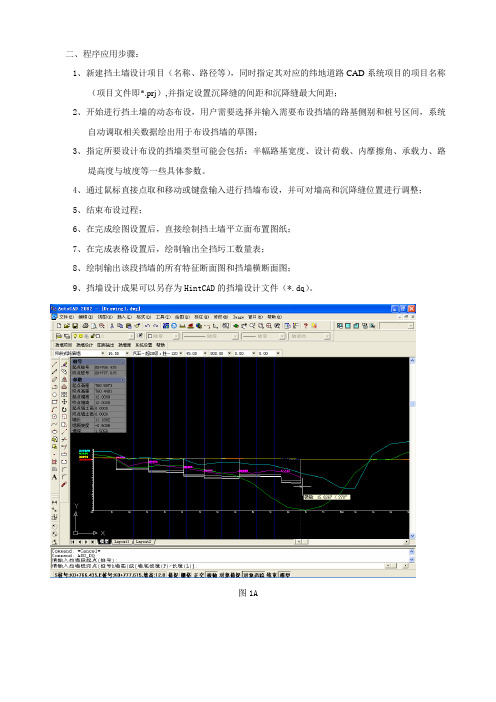
二、程序应用步骤:1、新建挡土墙设计项目(名称、路径等),同时指定其对应的纬地道路CAD系统项目的项目名称(项目文件即*.prj),并指定设置沉降缝的间距和沉降缝最大间距;2、开始进行挡土墙的动态布设,用户需要选择并输入需要布设挡墙的路基侧别和桩号区间,系统自动调取相关数据绘出用于布设挡墙的草图;3、指定所要设计布设的挡墙类型可能会包括:半幅路基宽度、设计荷载、内摩擦角、承载力、路堤高度与坡度等一些具体参数。
4、通过鼠标直接点取和移动或键盘输入进行挡墙布设,并可对墙高和沉降缝位置进行调整;5、结束布设过程;6、在完成绘图设置后,直接绘制挡土墙平立面布置图纸;7、在完成表格设置后,绘制输出全挡圬工数量表;8、绘制输出该段挡墙的所有特征断面图和挡墙横断面图;9、挡墙设计成果可以另存为HintCAD的挡墙设计文件(*.dq)。
图1A第一章挡土墙设计项目的建立与设置一、新建项目在开始应用纬地挡土墙综合设计系统的第一步即“新建项目”:新建一个挡土墙设计项目,在项目设置对话框中指定项目的名称和保存路径,同时指定其对应的纬地道路CAD系统中该设计项目的项目名称(即*.prj项目文件),因为挡墙布设及出图所需要的路线设计的平、纵、横相关资料,软件会自动从纬地道路CAD系统项目中立即提取出来。
并在沉降缝参数栏中设定沉降缝的标准布设间距和沉降缝最大间距等,参见图1、2所示。
图1 图2注意:所谓“最大缝间距”就是用户指定的沉降缝之间允许出现的最大距离,如果沉降缝之间的间距超过了最大缝间距,沉降缝位置示意的蓝色竖向线会变为红色,在结束布设后,也不能输出平立面图和横断面图。
用户设定沉降缝最大间距时,不能和沉降缝间距的距离设定相同,否则系统会默认布设的沉降缝之间的距离均超过了其设定的沉降缝最大间距。
二、项目的修改而对于已经建立的挡墙设计项目,用户可以通过“项目设置”查看并修改该项目对应的路径、位置、挡土墙数据文件和沉降缝文件等,参见图3所示。
- 1、下载文档前请自行甄别文档内容的完整性,平台不提供额外的编辑、内容补充、找答案等附加服务。
- 2、"仅部分预览"的文档,不可在线预览部分如存在完整性等问题,可反馈申请退款(可完整预览的文档不适用该条件!)。
- 3、如文档侵犯您的权益,请联系客服反馈,我们会尽快为您处理(人工客服工作时间:9:00-18:30)。
纬地挡土墙综合设计系统(HintDQV3.8)纬地软件2014年04月修订目录1.系统启动、新建挡墙和基本原理 ....................................... - 3 -2.挡土墙动态布设与图输出 ............................................. - 7 -2.1挡土墙动态布设.................................................... - 7 -2.1.1 挡墙类型的选择 ................................................ - 7 -2.1.2动态布设挡墙.................................................... - 7 -2.1.3墙段的参数查询和修改........................................... - 10 -2.1.4沉降缝......................................................... - 12 -2.1.5保存项目(结束布设)........................................... - 14 -2.2图表输出......................................................... - 14 -3.挡墙库与挡土墙验算 ................................................ - 17 -3.1挡土墙标准图库的编辑与维护....................................... - 17 -3.1.1新建挡墙类型................................................... - 18 -3.1.2编辑挡墙类型................................................... - 21 -3.1.3添加标准挡墙................................................... - 23 -3.1.4编辑标准挡墙................................................... - 26 -3.1.5提取标准挡墙................................................... - 26 -3.1.6查看标准库..................................................... - 27 -3.2挡土墙验算....................................................... - 29 -3.2.1验算内容....................................................... - 29 -3.2.2适应范围....................................................... - 30 -3.2.3计算步骤:..................................................... - 31 -4.模板定制与修改 ................................................... - 40 -4.1圬工数量表模板的修改............................................. - 40 -4.2防护数量表模板的修改............................................. - 46 -4.3备注模板的定制................................................... - 47 -4.4图框模板的修改................................................... - 49 -4.5绘图模板的修改................................................... - 51 -4.5.1标签模板....................................................... - 51 -4.5.2线模板......................................................... - 52 -4.5.3长度标注模板................................................... - 54 -5.系统菜单.......................................................... - 56 -1.系统启动、新建挡墙和基本原理点击“项目”菜单,选择“打开项目”,点击“设计”菜单下的“开始设计”可以直接进入挡墙设计界面,如图1-1。
用户直接读出纬地项目文件,系统把挡墙数据文件自动保存到当前项目文件夹里,挡墙设计文件名和项目文件名一致。
图1-1读取纬地项目文件(*.prj)后,用户可以通过“项目”菜单下的“项目管理”查看并修改该项目对应的路径、位置和挡土墙设计文件等,参见图1-2所示。
图1-2选择“属性”区可查看和设置挡墙布设过程中的基本参数值和选项,包括布线过程中桩号取整、沉降缝默认间距、沉降缝最大间距以及挡墙基坑默认参数等,如图1-3和1-4所示。
图1-3图1-4系统自带的或自定义的出图出表模板文件、图框等设置在“图框/表格”区指定文件路径,如图1-5所示。
图1-5点击“设计”菜单下的“新建分段”命令,系统出现图1-6所示对话框,系统自动读出项目起终点范围,提示用户选择需要布设挡墙的路基侧别(路基的左侧或右侧)和桩号区间(也可以选全范围)、输入出图使用的起终方向实际地名,点击“确定”,系统把刚输入挡墙分段显示到相应的路侧分段列表中,挡墙布设草图形显示到CAD的模型空间里,如图1-7所示。
图1-6图1-7图中高程标尺为黑色竖向线、桩号里程标尺为黑色横向线,路基中桩高程设计线为横向黄线,路基边缘的高程设计线为横向红线,本侧的边坡与地面相交形成的坡口坡脚线为绿色线,纵断地面线为青色线。
挡墙布设草图的构成原理如下图1-8a(挖方路基)、图1-8b(填方路基)所示,箭头表示投影方向。
将每个桩号横断面的同一侧(左侧或者右侧)对应的纵断地面高程、纵断设计高程、坡口坡脚高程以及该侧路基边缘高程点按照高程为纵坐标和桩号为横坐标的坐标系依次连接,便构成了挡墙布设草图。
通过该图,用户可以很清楚地看到哪一段为填方边坡、哪一段为挖方边坡,方便用户非常直观地进行挡墙的布设。
图1-8a图1-8b2.挡土墙动态布设与图输出2.1挡土墙动态布设2.1.1 挡墙类型的选择纬地挡墙设计系统采用开放式自学习挡土墙数据库(标准图库),在开始布设前用户需要指定所要设计布设的挡墙类型,根据指定的该类型标准挡墙可能还需要指定一些具体的控制参数如:半幅路基宽度、设计荷载、内摩擦角、承载力、路堤高度与路堤坡度等,因为挡墙标准库中可能含有很多类型不同的标准图,用户可以通过上述这些参数的选择确定最终需要使用的挡墙标准图。
参见图2-1、图2-2所示窗口。
图2-1图2-2注意:此处选择的“半幅路基宽度”并非用于挡墙平面图绘制的半幅路基宽度,而是标准挡墙库中某一类标准挡墙的一个类型控制参数。
挡墙平面图绘制的路基宽度是根据纬地道路CAD系统中的路幅宽度文件(*.wid)中的宽度数据进行准确绘制的。
2.1.2动态布设挡墙用户在图1-7所示挡墙布设草图的基础上,点击“挡墙设计”菜单下的“布设墙段”,系统提示用户输入墙段布设的起点桩号,用户可直接用鼠标在屏幕上点取,也可在AutoCAD命令提示行直接输入起始桩号,接着用户继续向右向下(对于上挡墙则向右上)移动鼠标,那么便可看到跟随鼠标出现的动态挡墙的虚线图形和横断面预览窗口(位于屏幕下方)中动态显示带挡墙的横断面图形。
同时系统会在AutoCAD窗口的屏幕左上角动态显示当前鼠标位置所示该墙段的桩号、墙段长度、墙高、墙底纵坡和墙底埋深等参数。
在适当的位置用户点击鼠标左键,便可直接确定该挡墙段的终点位置桩号和墙高,系统同时按照设定的沉降缝间距绘制出蓝色的沉降缝位置线,用户可继续移动鼠标布设下一段挡墙,如图2-3所示。
图2-3用户也可以在AutoCAD命令行中输入该墙段的终点桩号和墙高或者墙底纵坡,见图2-4所示。
图2-4在使用鼠标动态布设墙段的过程中,随挡墙虚线图形出现的紫色线条为“挡墙埋置线”,是系统实时计算得到的设置挡墙后挡墙墙面和地面的交线,如图2-5中所示。
挡墙埋置线是在挡墙布设过程中很关键的一条线,它是用户在布设墙段时确定墙段高度和确定挡墙分段错台的很直观的一个依据。
用户在布设挡墙的过程中需随时注意“挡墙埋置线”,以保证设计出合理的挡墙。
图2-5在一个段落的挡墙布设完成时,点击鼠标右键菜单中的“确定”或按“esc”键便可结束该挡墙段落的布设过程,用esc键退出后系统把所有的墙分段显示在对应的(左、右侧)列表中如图2-6所示。
图2-6列表中显示挡墙布设草图桩号范围、每一墙段的墙高和墙类型,用户把鼠标指墙列表时,系统动态显示分段基本信息,如起终点桩号、墙高、填土高等,如入2-7所示。
图2-7在一段挡墙的布设过程中,用户也可以根据需要选择不同的挡墙类型进行墙段的布设。
2.1.3墙段的参数查询和修改2.1.3.1墙段参数的查询完成一段挡墙的布设后,如果用户需要查询某个墙段的具体参数,可在AutoCAD命令行键入“list”命令回车,再用鼠标点取该墙段,系统会在AutoCAD 文本窗口中显示该段挡墙所有的相关信息,如:挡墙类型、起终点桩号、墙顶填土高度、挡墙具体尺寸、圬工体积等等,如图2-8所示。
图2-82.1.3.2墙段参数的修改在AutoCAD屏幕中选择要修改的墙段,输入ch命令,系统弹出该墙段的特性对话框,如图2-9所示。
系统把特性表分为4区,其中桩号范围里输入起终点桩号控制该墙段的起终点桩号,控制桩号取整和墙段长度。
“参数”区动态修改挡墙相关的任意参数,包括墙长、墙高、起点墙高、终点墙高、墙底坡度(%)、埋深(米)和墙基础高度。
